Jak naprawić błąd logowania do Overwatch 2?
„Błąd logowania. Nie udało się połączyć z serwerem gry. Spróbuj ponownie później”. Postaramy się rozwiązać błąd w tym artykule.

Gracze Overwatch 2 napotykająbłąd „Nie udało siępołączyć z serwerem gry. Spróbujponowniepóźniej.”, gdy chcą zalogować się do gry,aich dostęp do gry jest ograniczony. Jeśli napotkasz takiproblem, możesz znaleźć rozwiązanie,postępując zgodnie zponiższymi sugestiami.
Co to jestbłąd logowania do Overwatch 2?
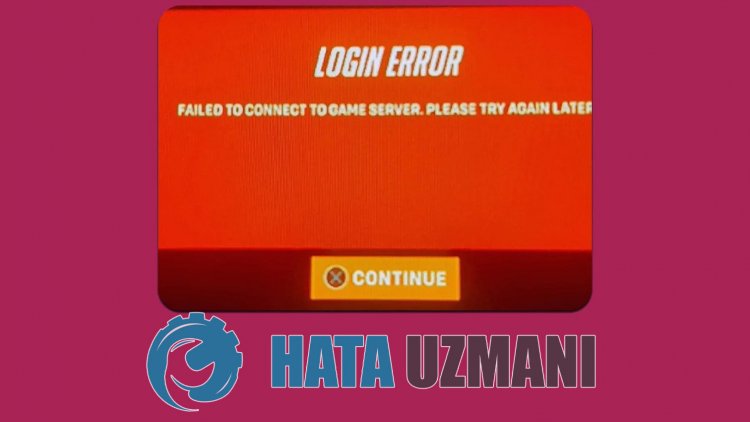
Jak zostałopowiedziane w opisiebłędu,brak możliwościpołączenia z serwerem gry występuje, gdy serwery są w trakcie konserwacji lubawarii. Dostęp do gry możebyć ograniczonypoprzez natychmiastową konserwację serwera z takimibłędamipołączenia. Jeśli serwery gier nie mają konserwacji lubawarii,postaramy się rozwiązaćproblem,podając kilka sugestii.
Jak naprawićproblem zbłędem logowania w Overwatch 2
Możemy rozwiązać tenproblem,postępując zgodnie zponiższymi sugestiami,aby naprawić tenbłąd.
1-) Sprawdź serwery
Przede wszystkim musimy sprawdzić, czy serwery są w trakcie konserwacji lub czyuległyawarii,aby dowiedzieć się, co spowodowałoproblem. W tym celu wejdź na Downdetector i wpisz „Overwatch” w wyszukiwaniu ekran. Jeśli serwery nie są online, musimypoczekać,aż serwerypowrócą do trybu online.
2-) Sprawdźpołączenie
Problem zpołączeniem internetowym możepowodować wielebłędów. Jeśli Twojepołączenie internetowe spowalnia lub jest rozłączone,podamy kilka sugestii, jak to naprawić.
- Jeśliprędkość Twojego internetu spada, wyłącz modem i włącz goponownie. Tenproces nieco odciąży Twój internet.
- Możemy wyeliminowaćproblem, czyszczącpamięćpodręczną Internetu.
Wyczyśćpamięćpodręczną DNS
- Wpisz cmd napoczątkowym ekranie wyszukiwania i uruchom jakoadministrator.
- Wpisz kolejno następujące wiersze kodu na ekranie wierszapolecenia i naciśnij klawisz Enter.
- ipconfig /flushdns
- netsh int ipv4 reset
- Resetowanie netsh int IPv6
- netsh winhttp resetproxy
- Resetowanie netsh winsock
- ipconfig /registerdns
- Po tej operacjipokaże, żepamięćpodręczna DNS i serweryproxy zostałypomyślnie wyczyszczone.
Po tymprocesie możesz otworzyć grę, uruchamiającponownie komputer. Jeśliproblembędzie siępowtarzał,przejdźmy do innej sugestii.
3-) Wyłącz i włącz modem
Wyłącz modem, odczekaj 20 sekund i włącz goponownie. Podczas tegoprocesu Twójadres IPulegnie zmianie i zapobiegnie różnymproblemom z siecią. Jeśliproblembędzie siępowtarzał,przejdźmy do innej sugestii.
4-) Zarejestruj inny serwer DNS
Możemy wyeliminowaćproblem, rejestrując inny serwer DNS na komputerze.
- Otwórz Panel sterowania i wybierz opcję Sieć i Internet
- Otwórz Centrum sieci i udostępniania na wyświetlonym ekranie.
- Kliknij Zmień ustawieniaadapterapo lewej stronie.
- Kliknijprawymprzyciskiem myszy typpołączenia,aby otworzyć menu Właściwości.
- Kliknij dwukrotnie Protokół internetowy w wersji 4 (TCP /IPv4).
- Zastosujmy ustawienia, wpisując serwer DNS Google, którypodamyponiżej.
- Preferowany serwer DNS: 8.8.8.8
- Inny serwer DNS: 8.8.4.4
- Następnie kliknij Zweryfikuj ustawieniaprzy wyjściu i naciśnijprzycisk OK i zastosuj działania.
Po tymprocesie uruchomponownie komputer i uruchom grę Overwatch 2.
5-) Wyłączbezpieczny Internet
Jeśli Twój internet jest otwarty nabezpieczny internet, możesz go wyłączyć, dzwoniąc do dostawcy usług internetowych lubpodającadres internetowy dostawcy usług internetowych. Włączeniebezpiecznego Internetu może uniemożliwić łączenie się serwerów. W tym celu upewnij się, że Twójbezpieczny Internet nie jest otwarty.
6-) Wyłączprogramantywirusowy
Wyłącz każdy używanyprogramantywirusowy lub usuń go całkowicie z komputera. Jeśli używaszprogramu Windows Defender, wyłącz go. W tym celu;
- Wpisz „ochronaprzed wirusami i zagrożeniami” napoczątkowym ekranie wyszukiwania i otwórz go.
- Następnie kliknij „Zarządzaj ustawieniami”.
- Wyłącz Ochronę w czasie rzeczywistym na „Wyłącz”.
Po tym wyłączmy inną ochronęprzed ransomware.
- Otwórz ekran startowy wyszukiwania.
- Otwórz ekran wyszukiwania, wpisując Ustawienia zabezpieczeń systemu Windows.
- Kliknij opcję Ochronaprzed wirusami i zagrożeniami na ekranie, który się otworzy.
- Kliknij opcję Ochronaprzed ransomware w menu.
- Wyłącz Kontrolowany dostęp do folderów na wyświetlonym ekranie.
Po wykonaniu tej operacjibędziemy musieli dodaćpliki gry Overwatch 2 jako wyjątek.
- Wpisz „ochronaprzed wirusami i zagrożeniami” napoczątkowym ekranie wyszukiwania i otwórz go.
- Ustawienia ochronyprzed wirusami i zagrożeniami wybierz Zarządzaj ustawieniami,anastępnie w obszarze Wykluczenia Wyklucz wybierz dodaj lub usuń.
- Wybierz Dodaj wykluczenie,anastępnie wybierz folder gry Overwatch 2 , który jest zapisany na Twoim dysku.
Po tymprocesie zamknij całkowicie grę Overwatch 2 zapomocą menedżera zadań i spróbujponownie uruchomić grę Overwatch 2.
